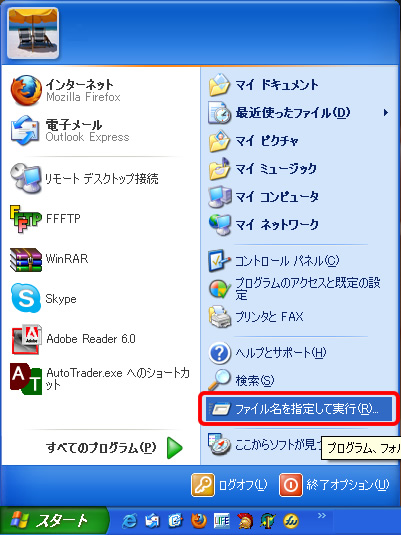
本来のセキュリティという意味では、パスワードの入力があった方が安全ではありますが
今回のAutoTraderのように、自動でログオンしてくれた方が助かる場合もあります。
以下、そのやり方についてご説明します。(Windows XP, Vistaについてそれぞれ説明しています)
1.スタートメニューから『ファイル名を指定して実行』をクリックします ※ 下記の赤枠です
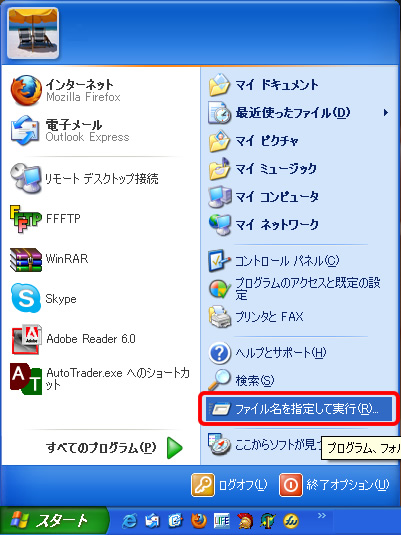
2.『ファイル名を指定して実行』が立ち上がるので
"control userpasswords2"と入力します ※ controlとuser〜の間のみ半角スペース

3.ユーザーアカウントウィンドウが立ち上がるので『ユーザーがこのコンピュータを使うにはユーザー名とパスワードの入力が必要』(※下記の赤枠)のチェックを外しOKボタンを押します
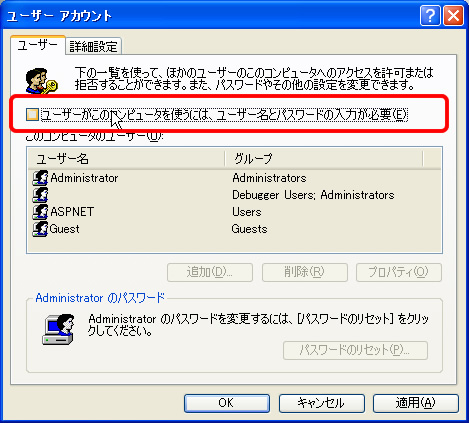
これで完了です。OSを再起動して確認してみてください!
引き続き、スリープ復帰時のパスワードも不要にする場合は
・Sleepからの復帰時のパスワード入力を不要にする〜XP編〜をどうぞ!
1.スタートメニューから『ファイル名を指定して実行』をクリックします ※ 下記の赤枠です
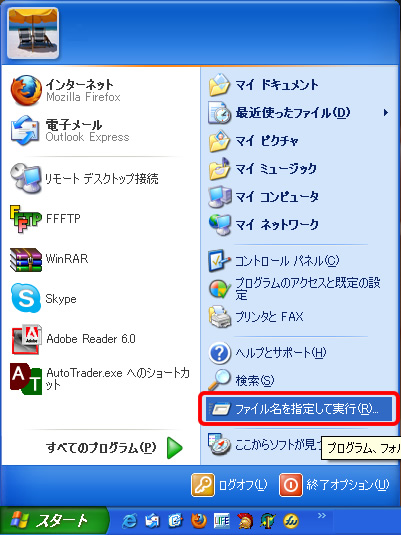
2.『ファイル名を指定して実行』が立ち上がるので
"powercfg.cpl"と入力します

3.電源オプションのプロパティが開くので『詳細設定』タブにある『スタンバイから回復するときにパスワードの入力を求める』のチェックを外し、OKボタンを押します ※ 下記の赤枠です
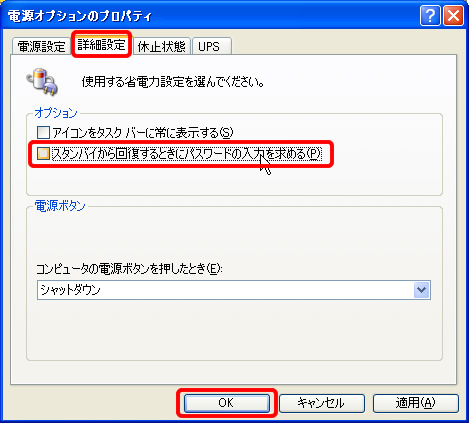
これで完了です。OSを一度スリープや休止状態にして確認してみましょう!
1.スタートメニューから『検索の開始』という欄があるのを確認します ※ 下記の赤枠です
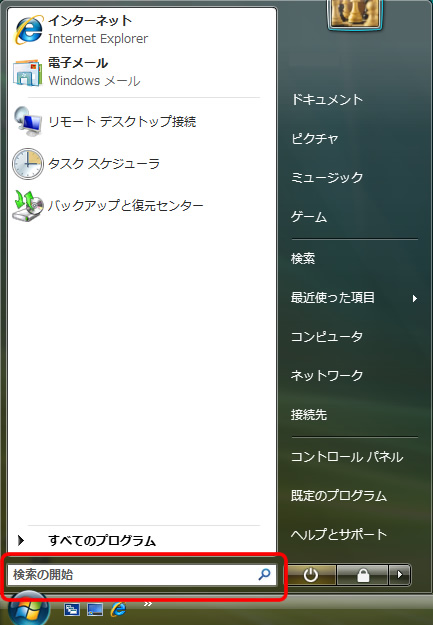
2.そこに"control userpasswords2"と入力します ※ controlとuser〜の間のみ半角スペース
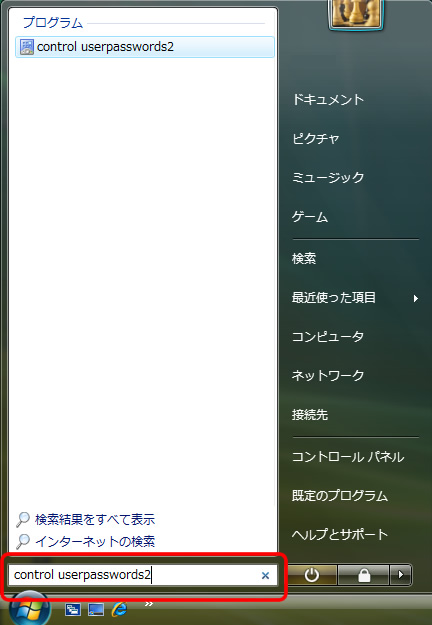
3.ユーザーアカウントウィンドウが立ち上がるので『ユーザーがこのコンピュータを使うにはユーザー名とパスワードの入力が必要』(※下記の赤枠)のチェックを外しOKボタンを押します
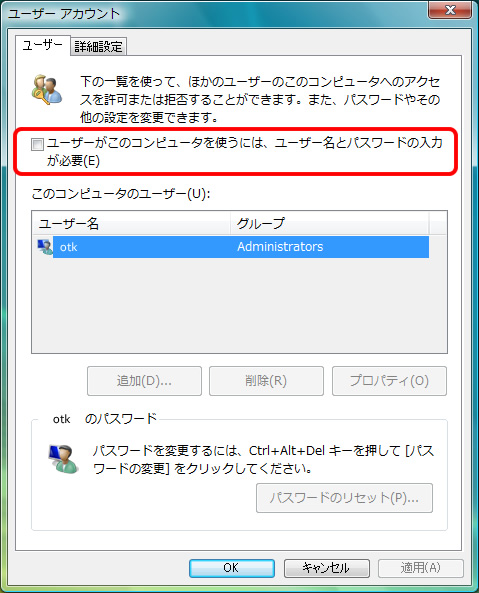
これで完了です。OSを再起動して確認してみてください!
引き続き、スリープ復帰時のパスワードも不要にする場合は
・Sleepからの復帰時のパスワード入力を不要にする〜Vista編〜をどうぞ!
1.スタートメニューから『検索の開始』という欄があるのを確認します ※ 下記の赤枠です
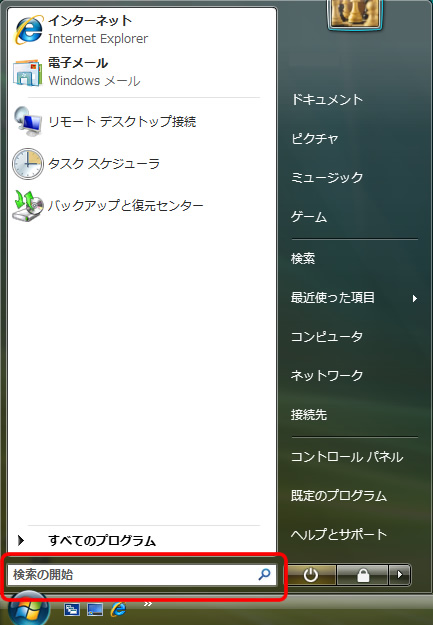
2.そこに "powercfg.cpl"と入力します
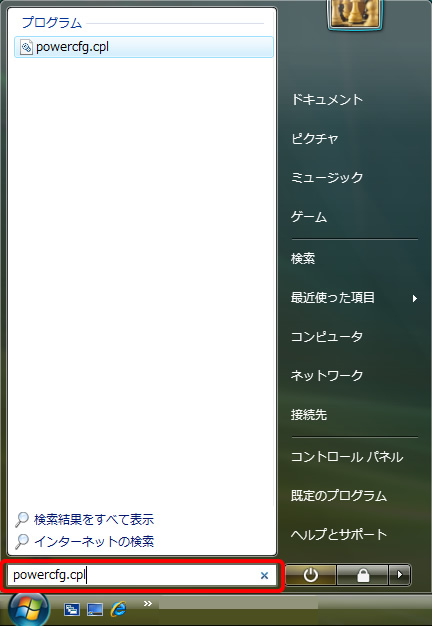
3.電源オプションのプロパティが開くので『スリープ解除時のパスワード保護』をクリックします ※ 下記の赤枠です
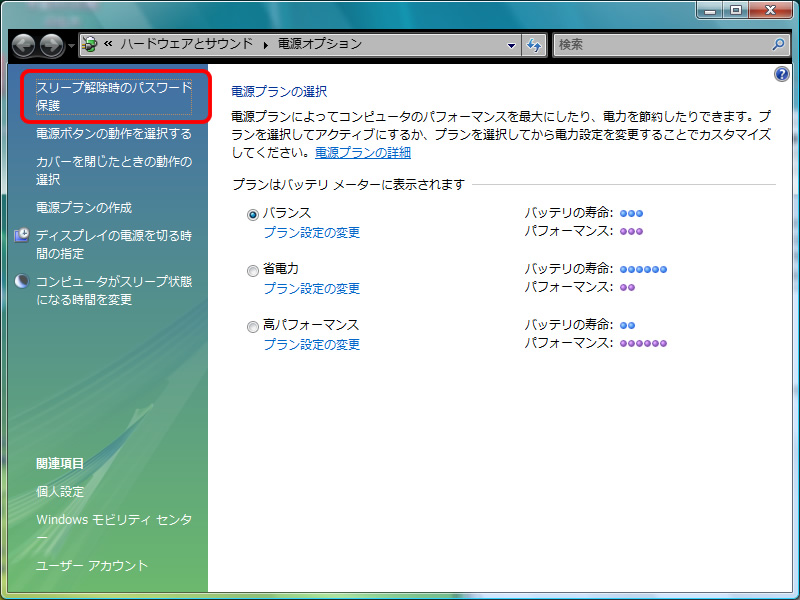
4.おそらく下の大赤枠『スリープ解除時のパスワード保護』は変更できないので、先に上の小赤枠『現在利用可能でない設定を変更します』をクリックします(※続行を確認するウィンドウが出た場合『続行』を選択します)
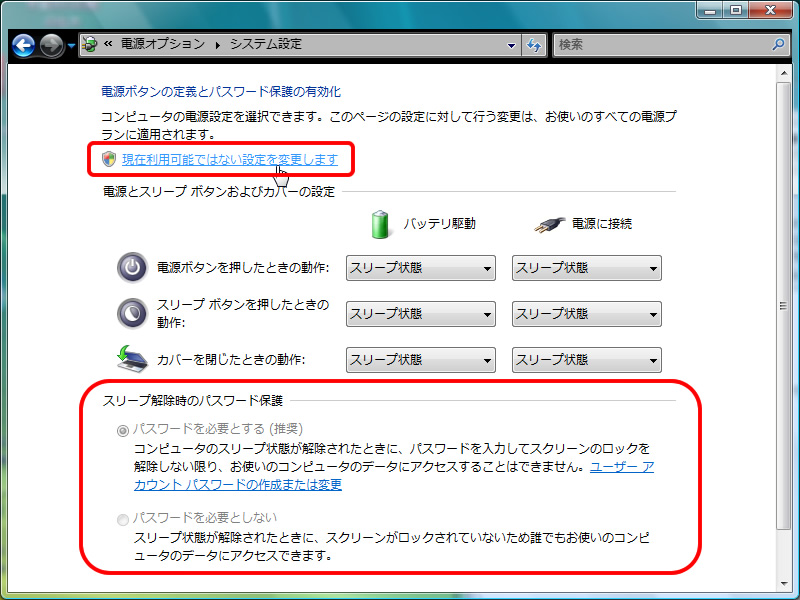
5.『パスワードを必要としない』を選択し、OKボタンを押します
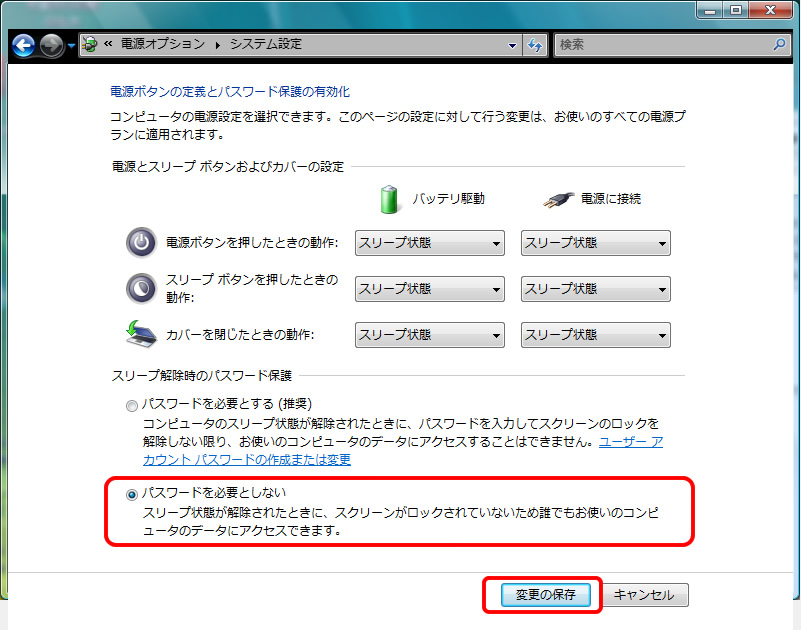
これで完了です。OSを一度スリープや休止状態にして確認してみましょう!
以上で説明を終わります。
電源オプションプロパティは休止状態に関する設定もあるので
その辺りも一度ご覧になっておくと何か役立つ設定があるかも知れません